BIOS (Basic Input/Output System) - это системное программное обеспечение, которое отвечает за запуск компьютера и настройку его основных компонентов. В BIOS можно изменять различные параметры компьютера, такие как порядок загрузки устройств, настройки памяти и процессора, а также включать или отключать различные функции.
Для входа в BIOS на ноутбуке от производителя Irbis выполните следующие шаги:
1. Полностью выключите ноутбук. Убедитесь, что он не находится в режиме ожидания или сна.
2. Затем включите ноутбук и нажмите клавишу Del или F2 (в зависимости от модели ноутбука) сразу после включения. Обычно производители указывают на экране во время загрузки ноутбука, какую клавишу нужно нажать для входа в BIOS.
3. Если вы правильно нажали клавишу, то откроется меню BIOS. Здесь можно будет внести необходимые изменения в настройки, а также просмотреть информацию о компьютере.
Храните важные данные и внесенные изменения в BIOS с осторожностью, так как неправильные настройки могут привести к неполадкам в работе компьютера. Если вы не уверены, какие изменения вносить в BIOS, лучше обратиться к специалисту или изучить информацию на официальном сайте производителя вашего ноутбука.
Метод 1: использование клавиши Del

Чтобы войти в BIOS на ноутбуке Irbis, можно использовать клавишу Del:
- Перезагрузите ноутбук Irbis.
- Во время загрузки нажмите и удерживайте клавишу Del на клавиатуре.
- Появится экран BIOS, где можно настроить различные параметры системы.
Обратите внимание, что клавиша Del может быть заменена на другую клавишу, например, F2 или F10, в зависимости от модели ноутбука Irbis. Если клавиша Del не работает, попробуйте использовать другие функциональные клавиши.
Метод 2: использование клавиши F2

Для начала, выключите ноутбук.
- Включите ноутбук.
- Моментально после нажатия кнопки включения, начните многократно нажимать клавишу F2.
- Продолжайте нажимать клавишу F2, пока не появится вход в BIOS.
После успешного входа в BIOS вы сможете настроить нужные параметры и сохранить изменения.
Метод 3: использование клавиши F12

Если другие способы не помогли, попробуйте войти в BIOS по клавише F12. Перезапустите ноутбук Irbis и начните нажимать F12 сразу после включения.
Появится меню выбора загрузки, выберите "BIOS Setup" или "Настройка BIOS".
В BIOS можно настроить различные параметры и опции.
Если клавиша F12 не работает, попробуйте использовать другую клавишу, такую как F1, F2, Del или Esc. Если ни одна из клавиш не работает, рекомендуется обратиться к руководству пользователя вашего ноутбука Irbis или обратиться в службу поддержки.
Метод 4: использование клавиши Esc

Если предыдущие методы не работают, можно попробовать использовать клавишу Esc для входа в BIOS на ноутбуке Irbis.
1. Перезагрузите ноутбук.
2. После того как появится логотип Irbis, нажмите и удерживайте клавишу Esc на клавиатуре.
3. Продолжайте удерживать клавишу до тех пор, пока не появится экран с меню выбора загрузки.
4. В меню выбора загрузки используйте клавиши со стрелками на клавиатуре, чтобы выделить пункт "BIOS Setup" или подобный.
5. Нажмите Enter, чтобы войти в BIOS.
Обратите внимание, что клавиша Esc может не работать на всех моделях ноутбуков Irbis. Если эта клавиша не срабатывает, попробуйте использовать другой метод входа в BIOS.
Метод 5: использование сочетания клавиш Fn + F2
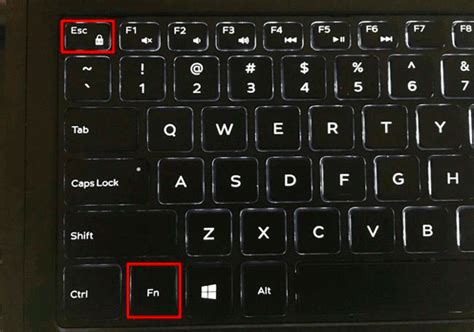
Если на вашем ноутбуке Irbis нет отдельной клавиши для входа в BIOS, вы можете воспользоваться сочетанием клавиш Fn + F2. Это сочетание часто используется для активации функций, связанных с BIOS и настройками системы.
Для входа в BIOS с помощью сочетания клавиш Fn + F2 вам понадобится перезагрузить ноутбук и нажать и удерживать эти две клавиши во время загрузки системы. Отпустите клавиши, когда появится экран BIOS.
На экране BIOS вы сможете настроить различные параметры системы, включая порядок загрузки, настройки устройств, такие как жесткий диск и ОЗУ, а также включение и отключение различных функций ноутбука.
Метод 6: использование программы System Configuration Utility
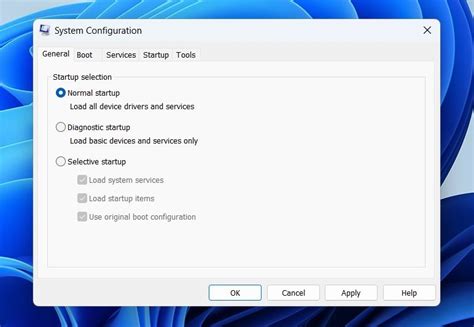
Если не удалось зайти в BIOS на ноутбуке Irbis, можно попробовать воспользоваться программой System Configuration Utility, которая встроена в операционную систему Windows.
Чтобы воспользоваться этим методом, выполните следующие шаги:
- Откройте меню "Пуск" и введите в строке поиска "msconfig".
- Выберите программу "System Configuration" из списка результатов поиска.
- Перейдите на вкладку "Boot" в открывшемся окне "System Configuration".
- Выберите опцию "Safe boot" на вкладке "Boot" и укажите тип загрузки (например, "Minimal" для минимальной загрузки системы).
- Нажмите кнопку "Apply" и затем "OK".
- Перезагрузите компьютер, и он загрузится в выбранном вами режиме.
- Теперь можно зайти в BIOS на ноутбуке Irbis, используя стандартные комбинации клавиш.
После настройки BIOS не забудьте вернуться в программу System Configuration Utility и отключить режим "Safe boot", чтобы компьютер загружался в обычном режиме.
Обратите внимание: Этот метод может не сработать на некоторых моделях ноутбуков Irbis или привести к нежелательным последствиям. Будьте осторожны и следуйте инструкциям производителя.